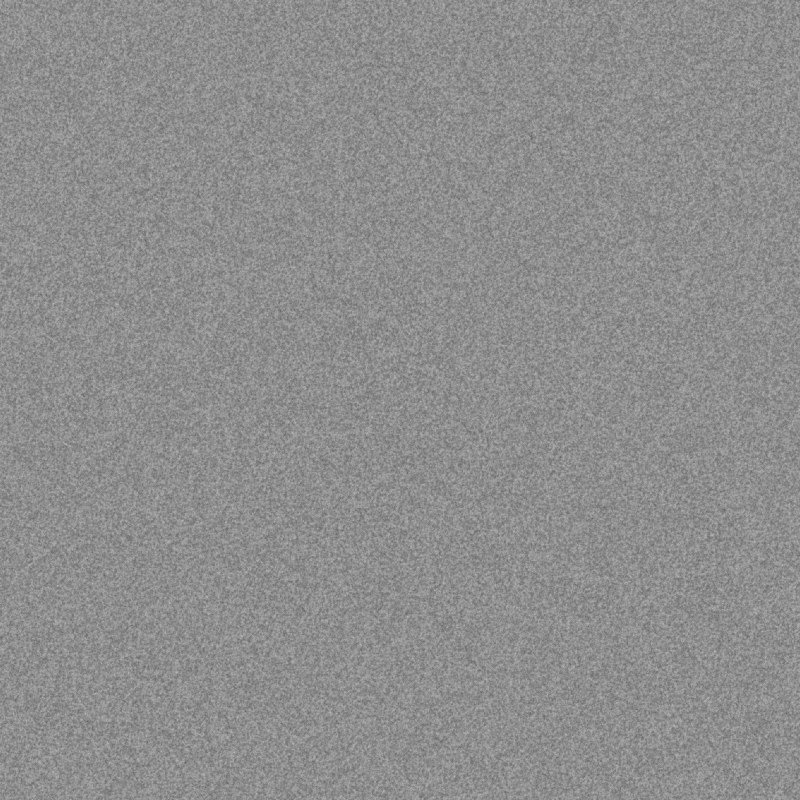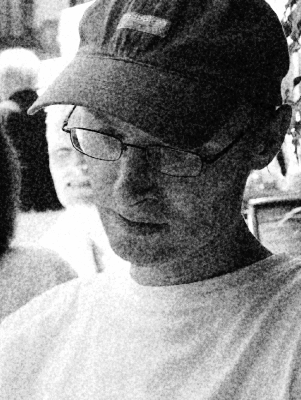[SPIP 1.9 et GD2] Dans la plupart des effets présentés précédemment, j’ai mis en avant la possibilité d’utiliser les filtres pour modifier assez fortement les images, dans le but de donner un aspect graphique très marqué à l’interface de notre site. En effet, il est beaucoup plus délicat de vouloir réaliser des effets plus subtiles d’amélioration des images, puisqu’on ne connaît justement a priori pas la qualité des images installées par les rédacteurs.
Nous allons ici tenter la réalisation d’un effet relativement subtil.
Notre idée est que les images installées sur notre site seront issues d’appareils photographiques numériques. Nous trouvons que ces images ont un aspect trop « propre », et nous voulons simuler des tirages argentiques.
La principale étape va consister à donner une certaine texture à notre image, à la « bruiter ». Pour cela, nous réalisons dans Photoshop ou the Gimp une grande image créée ainsi :
— de dimensions supérieures à nos images finales,
— nous emplissons cette image d’un aplat en gris à 50%,
— enfin nous appliquons un filtre de bruit, dont nous réglons les valeurs en fonction de nos besoins (de préférence monochrome, le bruit en couleur est plus difficile à maîtriser).
Nous obtenons un fichier tel que celui-ci :
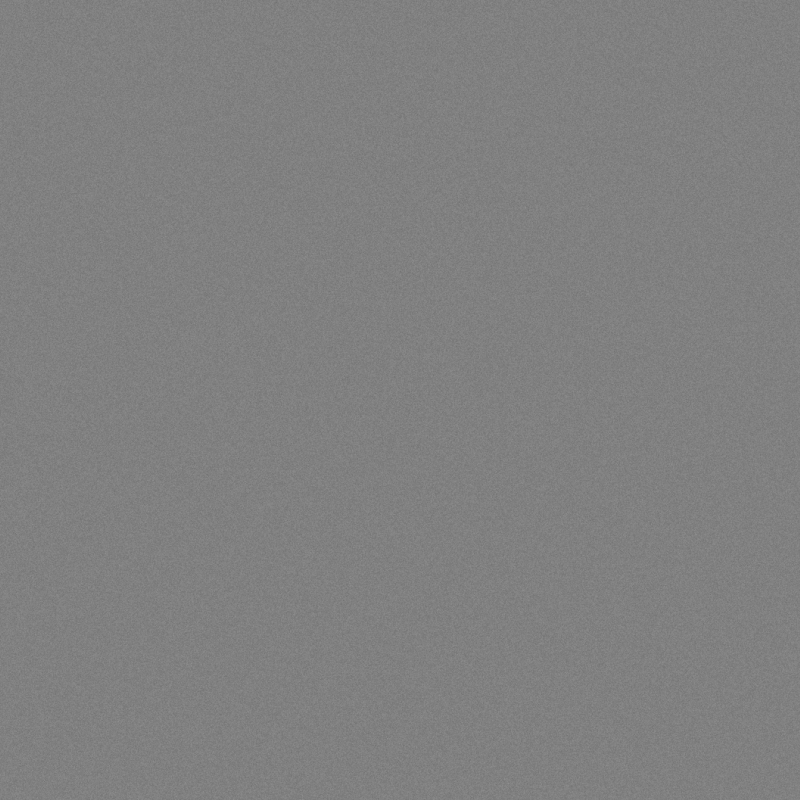
Appliquons ce « bruit » au moyen du filtre image_masque :
À partir de l’image suivante :

nous obtenons l’image bruitée :

Retravaillons ensuite l’image grâce à notre filtre de traitement des courbes :
L’image est plus constratée et un peu plus « chaude » :

D’après mes propres essais sur une collection de photographies numériques, ces réglages donnent d’excellents résultats et peuvent être utilisés pour, par exemple, mettre en valeur un portfolio.
Mais on peut encore vouloir forcer l’effet :
ce qui donne :

Les différents réglages s’obtiennent après de nombreux essais : le but étant d’obtenir un effet plutôt subtil, évidemment il faut faire de très nombreuses tentatives pour approcher le résultat souhaité.
Si vous êtes amateurs de Lomo, voici quatre successions de filtres qui simulent ces tirages si caractéristiques :
Notez que, pour saturer les couleurs, j’utilise le filtre image_saturer présenté dans un article précédent.

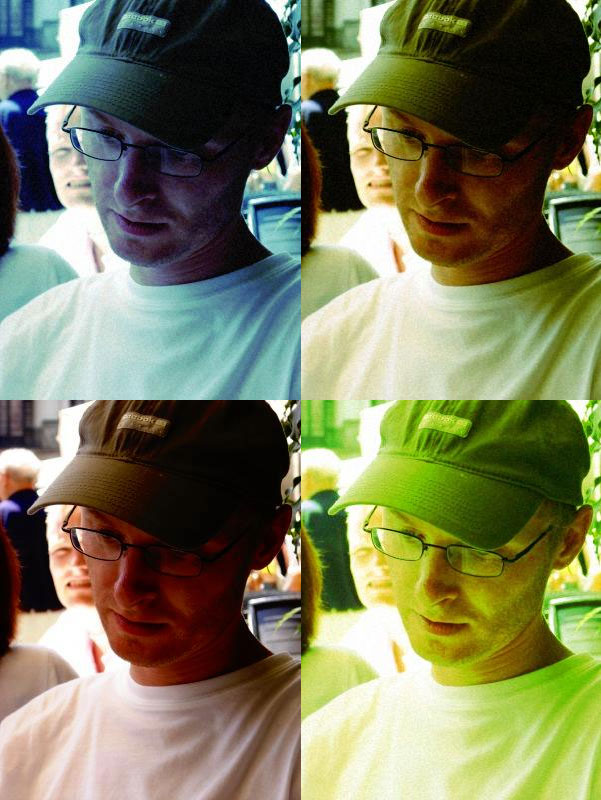
Poursuivons dans le rendu argentique, cette fois en noir et blanc, avec des valeurs assez extrêmes...